驚異のコスパを実現しているFire7タブレットを購入したのでレビューしたいと思います。
あまりに安いので2台買うという荒業(かみさん指示により)に出ました。
流石の当方も同じタブレットを2台購入するという荒業は使わないので、「えっ本気で言ってるの?」と、
狼狽えたわけです。
まぁ…いいんですけどね。
ガジェット好き的には何台タブレットがあっても。
購入の一番の理由は息子の誕生日用だったのですが、長女と喧嘩になりそうということで2台購入に至ったわけです。
うーん。安くすませようとして失敗したわけです。まぁ、折角なのでレビューしていきます。
Amazon Fire7タブレットのスペック
では、簡単にスペックとお値段をご紹介しましょう。
スペック
カメラ:2メガピクセル(フロント・リア)
ディスプレイ:7インチ
解像度:1024×600
重量 :286g
CPU :1.3GHzクアッドコア
メモリ:1GB
容量:16/32GB
microSD:512GBまで
バッテリー:最大7時間
充電時間:約4時間
その他:Wi-Fi 接続、MicroUSBポート
一応、自然故障であれば90日以内なら保証してくれます。カメラのスペックは低めです。
このお値段なので、こんなもんだとは思いますが、使っていて何かストレスを感じるかと言われると特に感じるほどではありません。
マイクラで処理速度を判定
タブレットの処理速度を毎回Minecraftで体感的に計測していますが、処理速度は悪くありません。
ただ、気になるのはMinecraftが起動するまでに、妙に時間がかかる点でしょうか?始まってしまえば、快適なんですが…。
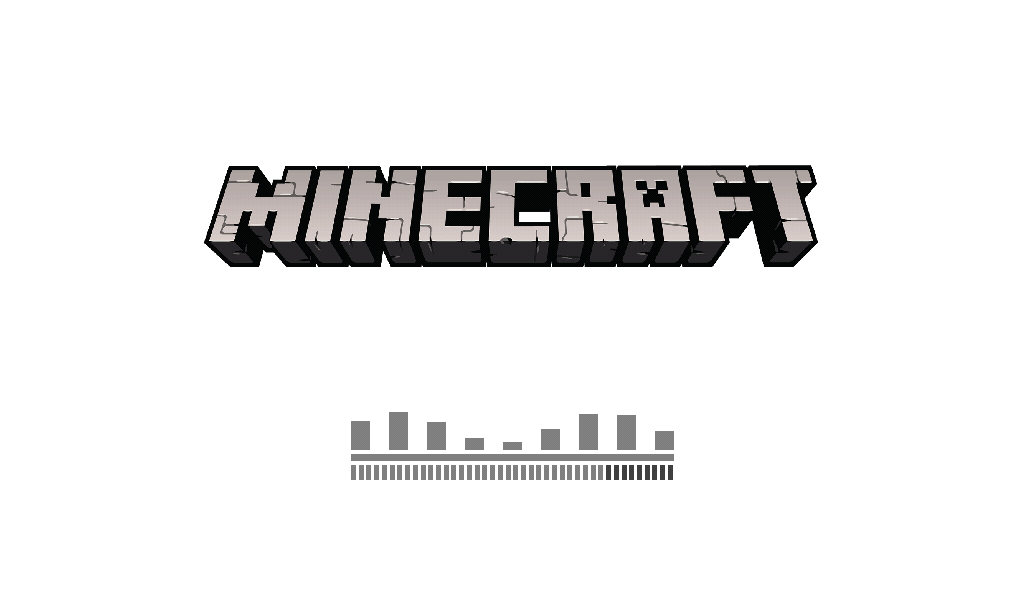
Minecraftはタブレットによって起動にかかる時間が極端に違ったりします。因みにiPhoneなんかは、凄い早いです。当方の持っているXperiaもそれなりに早かったです。
そろそろ、このふわっとしたマイクラ処理速度判定をやめてベンチマークテストにした方が良いのか悩みどころですね。
やっぱりメモリ1GBだから遅いんですかね?
Fire7の価格
購入したタイミングはプライムデーだったので16GB版で3,280円で購入しています。
ご覧のとおり、購入するならプライムデーや次ならブラックマンデーを狙うのが王道です。
買うなら待った方が絶対にお得だと思います。
Fire7タブレット外観
まずは、同梱物から確認です。本体、USBケーブル、ACアダプタ、説明書です。

何というか無駄がなくシンプルな同梱物です。最近の製品ってこういうの多いですよね。

わかりづらいですがタブレット上部に、マイクロUSBポート、電源ボタン、音量ボタン、イヤホンジャックがあります。うむ、見えへん。

サイドにMicroSDカードのスロットがついています。因みに、買うならSDカードは挿入する前提で検討した方が良いですよ。この辺は後述します。
Fire7タブレットの機能
Fire7タブレットはベースがAndroidOSなので基本の機能はAndroidタブレットと同じです。
なので、Fire7タブレットオリジナルの機能をメインにご紹介していきたいと思います。
AmazonAlexa対応
ホームボタン長押しでもAlexaを呼び出せるし、設定すればスマートスピーカーと同じように音声発話でも反応します。
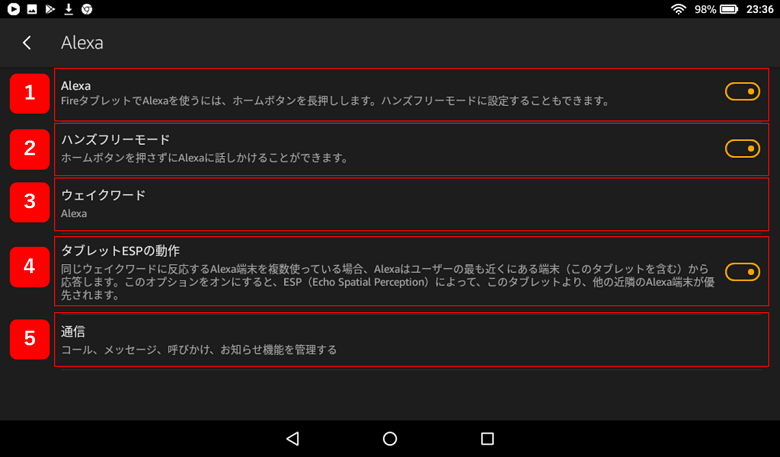
大まかに設定の説明をします。
①Alexaのオンオフ機能です。
②ハンズフリーモード
ボタン操作ではなく、音声認識でAlexaを呼び出す設定です。スマートスピーカーと同じように声だけで反応します。
③ウェイクワード設定
ウェイクワードは4つで初期は「Alexa(アレクサ)」になっています。
「Alexa」
「Amazon」
「Echo」
「Computer」
今更、変更するつもりはないのですが、ウェイクワードは自分で作れると嬉しい…と思ってしまいました。
④タブレットESPの動作
複数台のAlexa端末がある時に、一番近いデバイスのAlexaだけを反応させる機能です。
設定をするとタブレットは確かにそういう動作をしましたが、近くにあったAmazonEchoドットも結局同時に反応して、わけがわからないことに…。
…ウェイクワードを端末ごとに変えようかな…。でも、ウェイクワードはあまりバリエーションがないしなぁ…
⑤通信
…設定名称からまるで何もイメージできませんが、Alexaアプリの画面を起動できます。
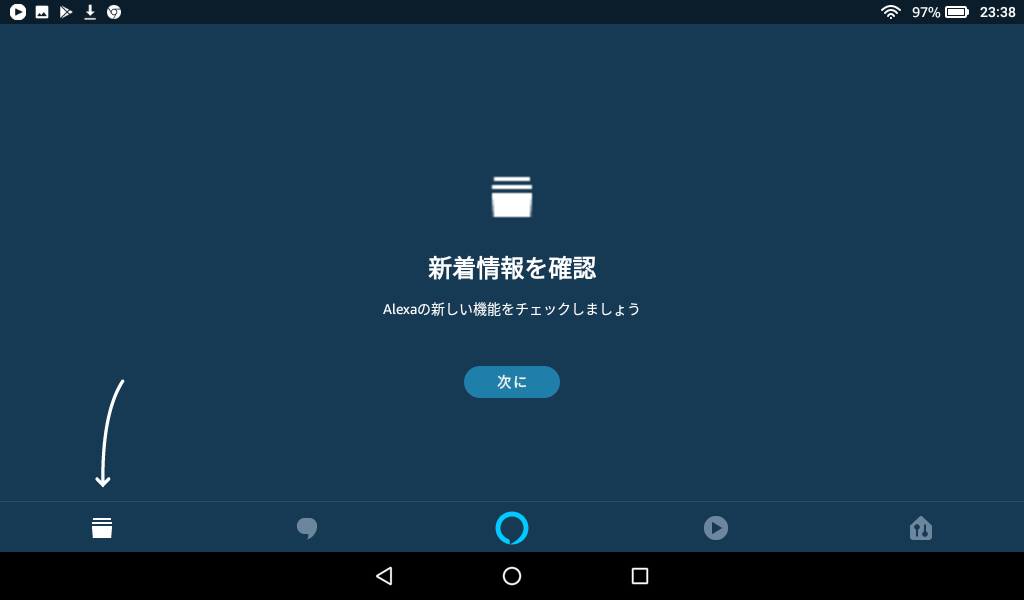
Alexaアプリを使っているとよく見る画面です。この画面に遷移するには、IDとパスワードを入れる必要があるので、若干面倒です。無理して起動しなくてもいいかも。
プロフィールとファミリーライブラリ
タブレットを利用する大人2人、子供4人までプロフィールの登録が可能です。
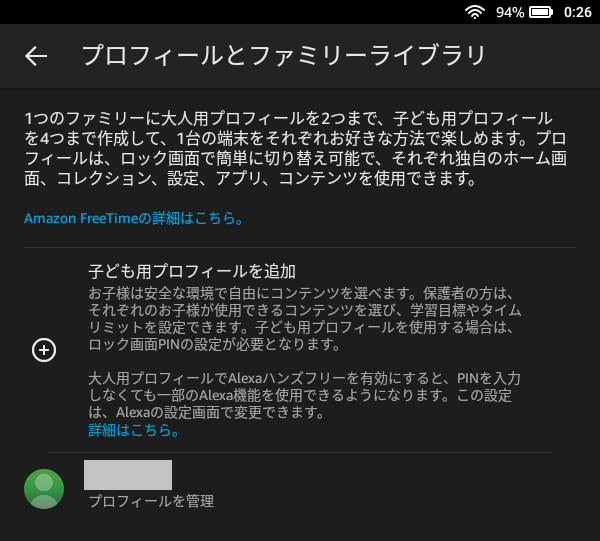
この機能を有効活用すれば、端末を利用しているユーザーごとに制限をかけたり、自分好みのコンテンツだけ見えるようにもできるみたいです。
この機能を掘り下げると面白そうなので、どこかのタイミングでしっかり調べて単体で記事にしたいと思います。
SDカードを内部ストレージとして扱う機能
因みにMicroSDはclass10のSDカードをオススメします。
何故かと言うと、FireタブレットではMicroSDを挿入することで、
本体の容量と合算した内部ストレージとして使えるようになるのですが、
SDカードがclass10未満だと内部ストレージとして扱ってくれないので、要注意です。
写真のSDカードは32GB、Class10で800円前後です。
最近はSDカード安いですね…。ここはケチるほどでもないので購入しておきましょう。因みにSDカードを入れるとこんな感じになります。
折角なので「内部ストレージとして使用」を選択してみます。
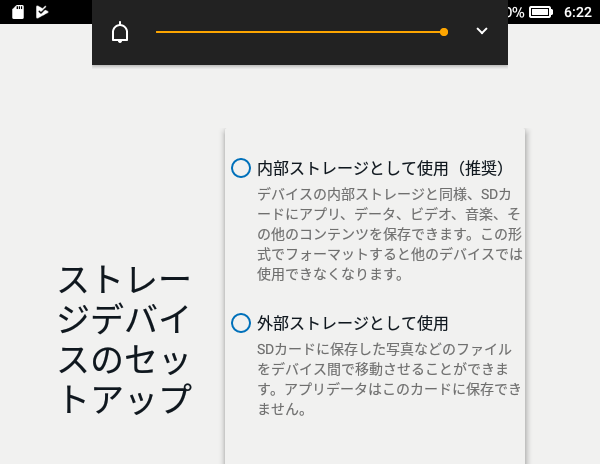
とりあえず、フォーマットがかかるので1分程度待ちます。
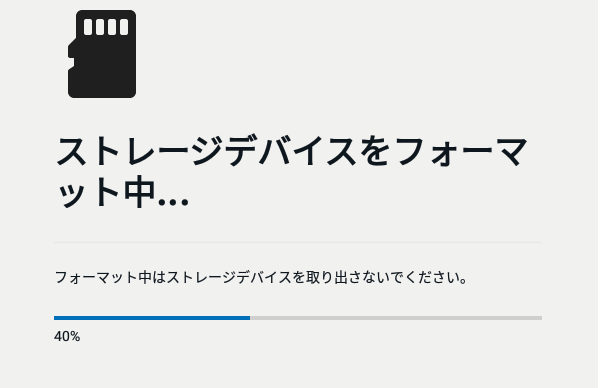
最後にSDカードへデータ移行をするか聞いてくるので、時間がある方は「今すぐ移動」を選択して待てば終了です。
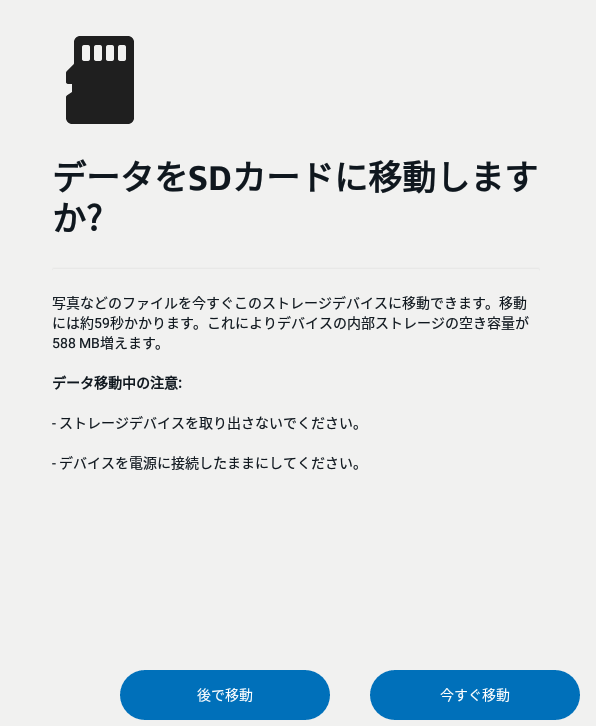
フォーマットしたり、データ移動したりとせわしないですが、16GBモデルだと少し容量的に心もとないので拡張するのはオススメです。
保護シートとカバーは必須
Fire HD 8を足で踏んずけられて、画面が割れた事件という記事が初期のころにあったのですが、その反省を活かして速攻カバーと保護シートを購入しました。

一応、ふたを折りたたむと自立スタンドにもなります。よくあるやつです。
これで多少安心です。

タブレットの記事は久々に書きましたねぇ。
新しいタブレットを購入するタイミングが中々ないので記事を書くこと自体が楽しいです!
ということで残念パパこと、いのっちでした。
では、また!







コメント
コメント一覧 (1件)
I rattling lucky to find this site on bing, just what I was searching for : D too saved to favorites.